@danerlt
2018-07-13T14:46:01.000000Z
字数 2035
阅读 880
centos安装Oracle11g (一)
linux oracle
简介
写这个文档一是为了记录下自己安装Oracle和配置的一些步骤,以备以后查看,二是在安装文档时找不到一般比较好的中文版介绍,安装时参考的https://wiki.centos.org/HowTos/Oracle12onCentos7#head-172a15fb5e1115fcae130f7ac01149a35fde01d1,文档只要安装时的命令,没有截图,我加上了大部分命令运行的截图。
注意:本文主要讲解到图形化安装前的配置,因为Oracle安装需要使用256位的图像显示,所以图形化界面的安装请戳这里.
在CentOS7 64位上安装Oracle 11g数据库,首先验证系统
hostnamectl
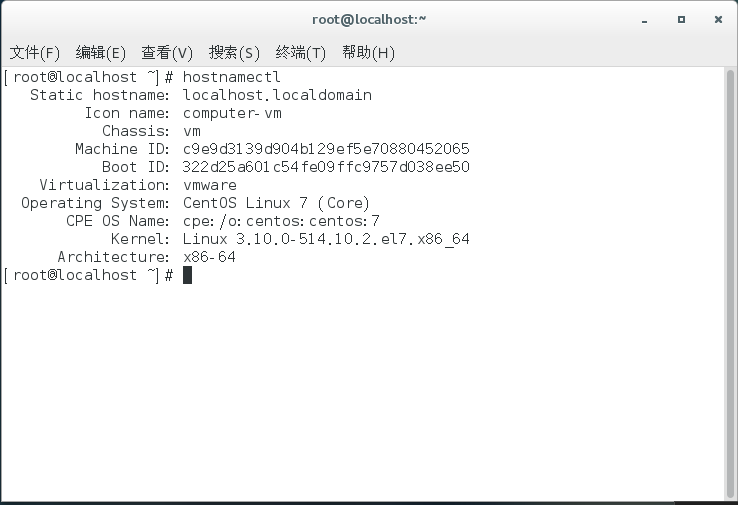
安装前配置
当操作系统被成功安装后,要记得验证和登记在你的DNS主机名。另外加上你的主机名或IP和/etc/hosts。
cat /etc/hostname
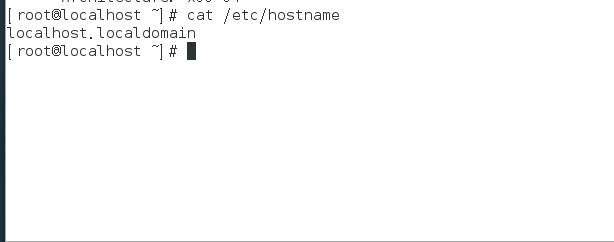
离开SELinux执行模式以及防火墙启用
sestatus
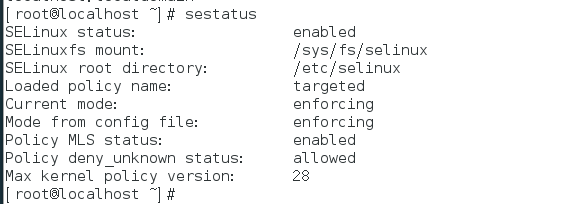
firewall-cmd --state
升级CentOS系统上过时的包
yum update -y

下载linux x86-64版本的Oracle 11g数据库
http://www.oracle.com/technetwork/database/enterprise-edition/downloads/index.html
安装前配置
创建用户组oinstall和dba并且创建用户oracle,将其加入到oinstall组中。
groupadd oinstallgroupadd dbauseradd -g oinstall -G dba oraclepasswd oracle

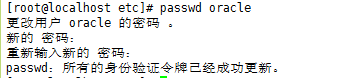
添加一些内核参数到/etc/sysctl.conf文件中
fs.aio-max-nr = 1048576fs.file-max = 6815744kernel.shmall = 2097152kernel.shmmax = 1987162112kernel.shmmni = 4096kernel.sem = 250 32000 100 128net.ipv4.ip_local_port_range = 9000 65500net.core.rmem_default = 262144net.core.rmem_max = 4194304net.core.wmem_default = 262144net.core.wmem_max = 1048586
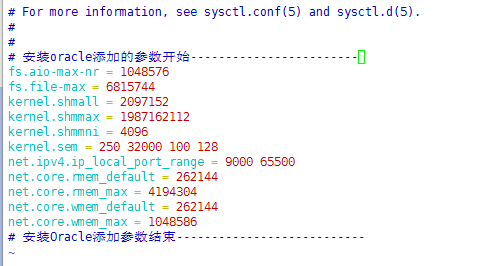
让刚刚设置的参数立即生效
sysctl -p
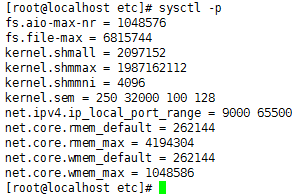
查看所有的参数
sysctl -a
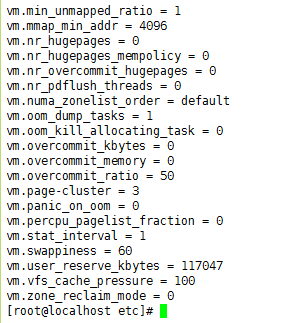
设置oracle用户的上限在/etc/security/limits.conf
oracle soft nproc 2047oracle hard nproc 16384oracle soft nofile 1024oracle hard nofile 65536
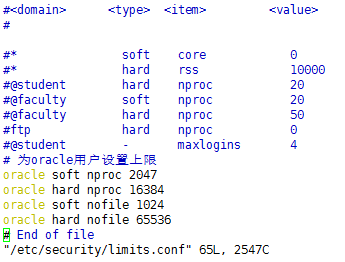
首先用ftp将压缩包传到linux上,然后解压oracle压缩包到/oraclepackage目录下,这里解压要等一会,可以去喝杯咖啡再回来看解压好了没有。
yum install -y zip unziplsunzip linux.x64_11gR2_database_1of2.zip -d /oraclepackageunzip linux.x64_11gR2_database_2of2.zip -d /oraclepackage
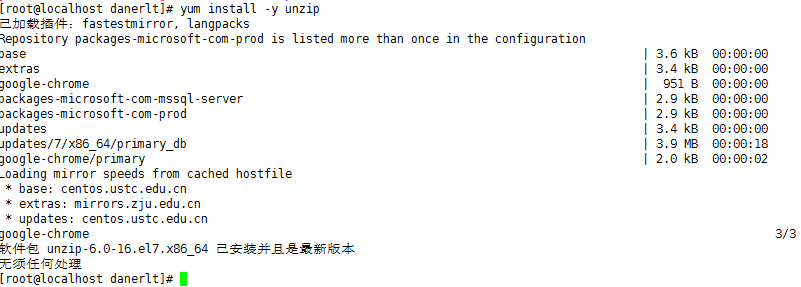

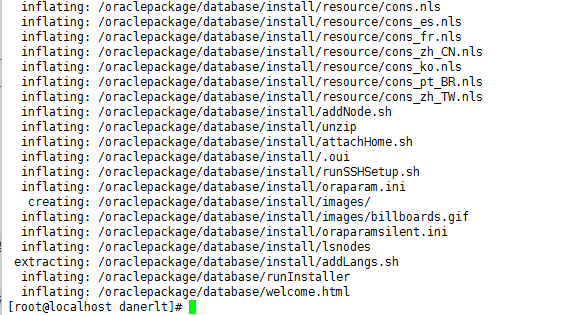
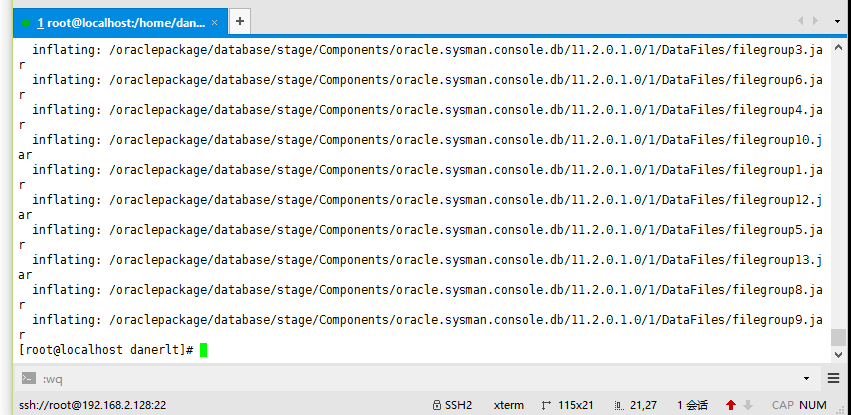
这里解压好了要修改/oraclepackage目录的权限
chown -R oracle:oinstall /oraclepackage/

新建一个目录u01安装oracle,一个目录u02存放数据文件,然后修改拥有者和权限
mkdir /u01mkdir /u02chown -R oracle:oinstall /u01chown -R oracle:oinstall /u02chmod -R 775 /u01chmod -R 775 /u02chmod g+s /u01chmod g+s /u02
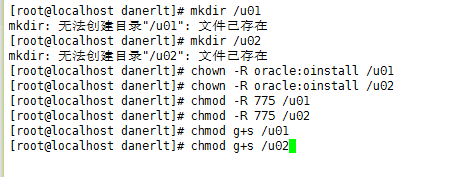
安装需要的软件包
yum install -y binutils.x86_64 compat-libcap1.x86_64 gcc.x86_64 gcc-c++.x86_64 glibc.i686 glibc.x86_64 \glibc-devel.i686 glibc-devel.x86_64 ksh compat-libstdc++-33 libaio.i686 libaio.x86_64 libaio-devel.i686 libaio-devel.x86_64 \libgcc.i686 libgcc.x86_64 libstdc++.i686 libstdc++.x86_64 libstdc++-devel.i686 libstdc++-devel.x86_64 libXi.i686 libXi.x86_64 \libXtst.i686 libXtst.x86_64 make.x86_64 sysstat.x86_64

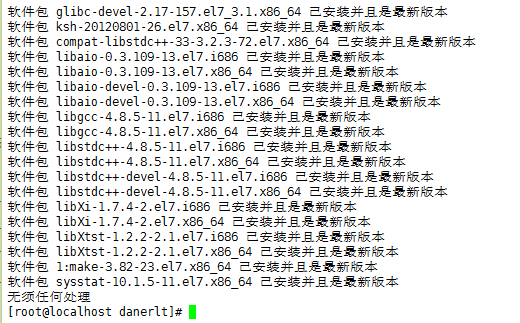
恭喜你,完成这一步就可以进行图形化的界面安装了,具体可以查看centos 安装Oracle 11(二)
